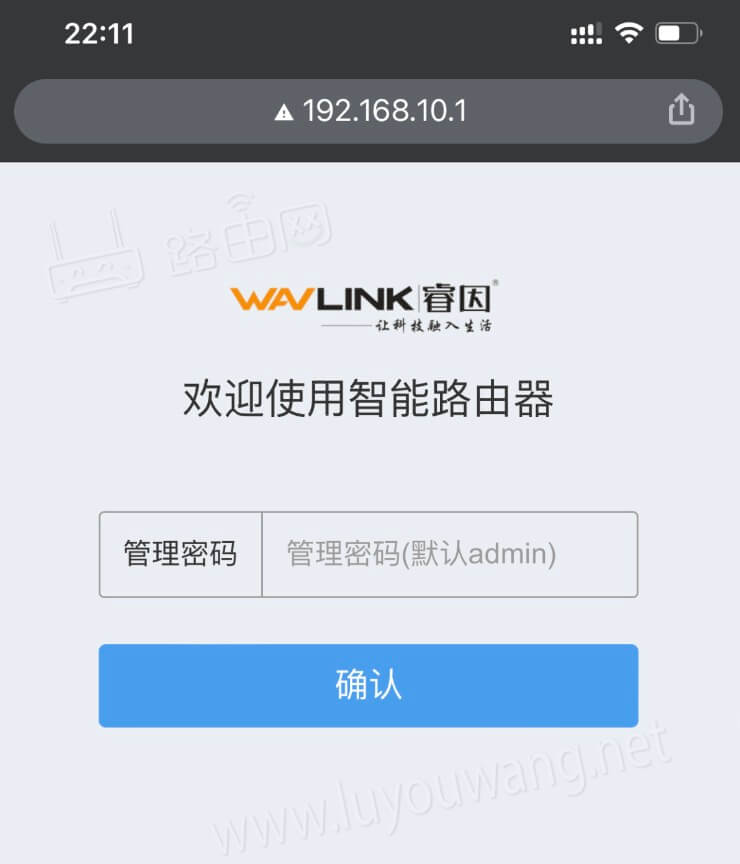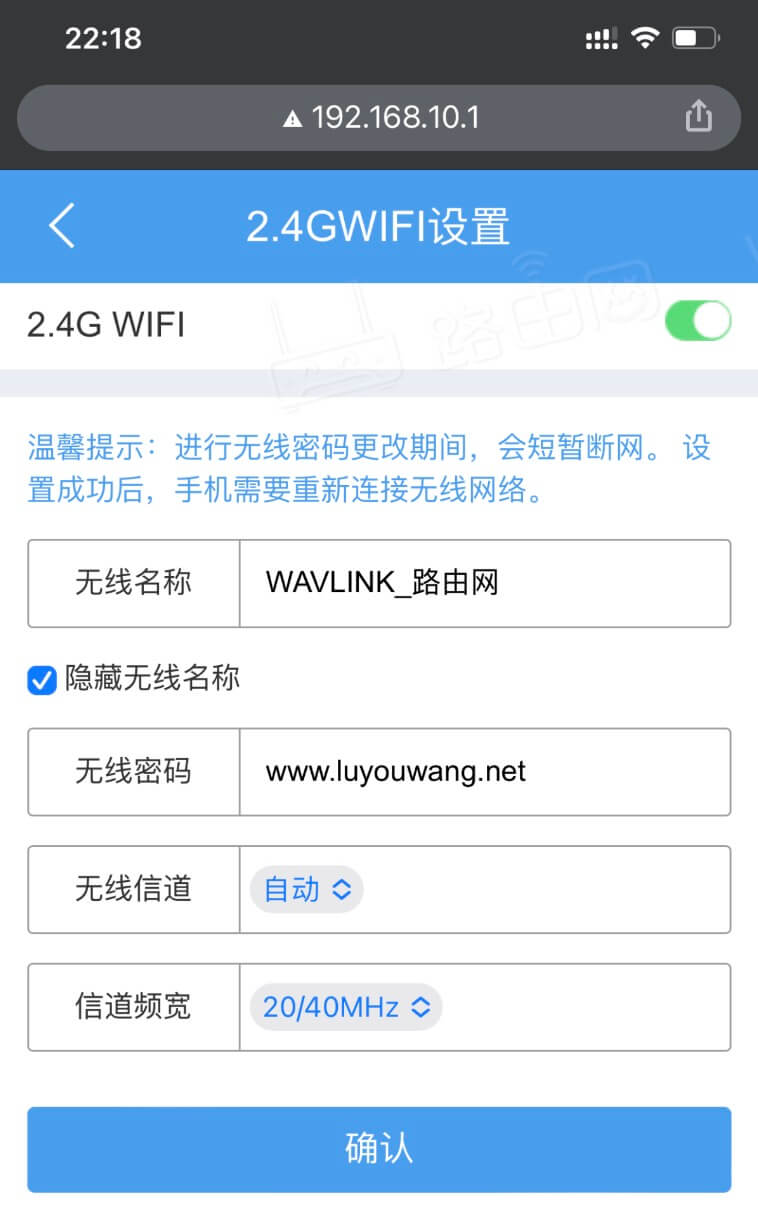192.168.10.1是用于睿因(wavlink)和中国移动路由器的登录管理IP地址。以下内容介绍了如何进行192.168.10.1路由器设置和通过192.168.10.1手机登录来修改WiFi密码的步骤。以睿因(wavlink)路由器为例,移动路由器的步骤类似,只是管理后台界面可能不同。

192.168.10.1路由器手机设置步骤:
- 首先确认路由器的登录管理地址是否为192.168.10.1,这通常可以从路由器底部的铭牌标签上获取。
- 使用手机连接路由器的无线WiFi信号,这是进入路由器设置管理页面的前提。
- 在手机浏览器的地址栏(大部分浏览器在底部,iPhone的Safari在底部)输入“192.168.10.1”,然后点击“前往”打开登录页面。
- 在192.168.10.1登录页面输入路由器的用户名和管理密码进行登录。
- 登录后,进入路由器管理后台设置界面,要修改WiFi密码,找到“无线设置”或“WiFi设置”选项即可更改WiFi名称和密码。

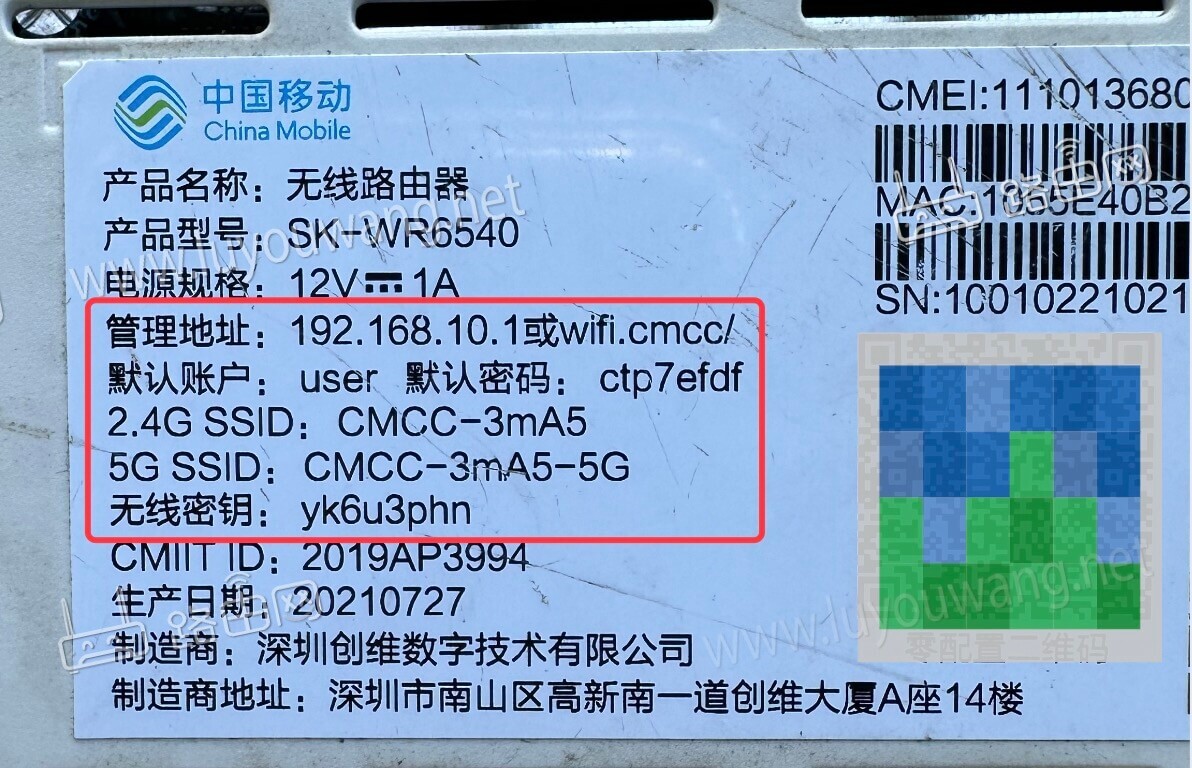
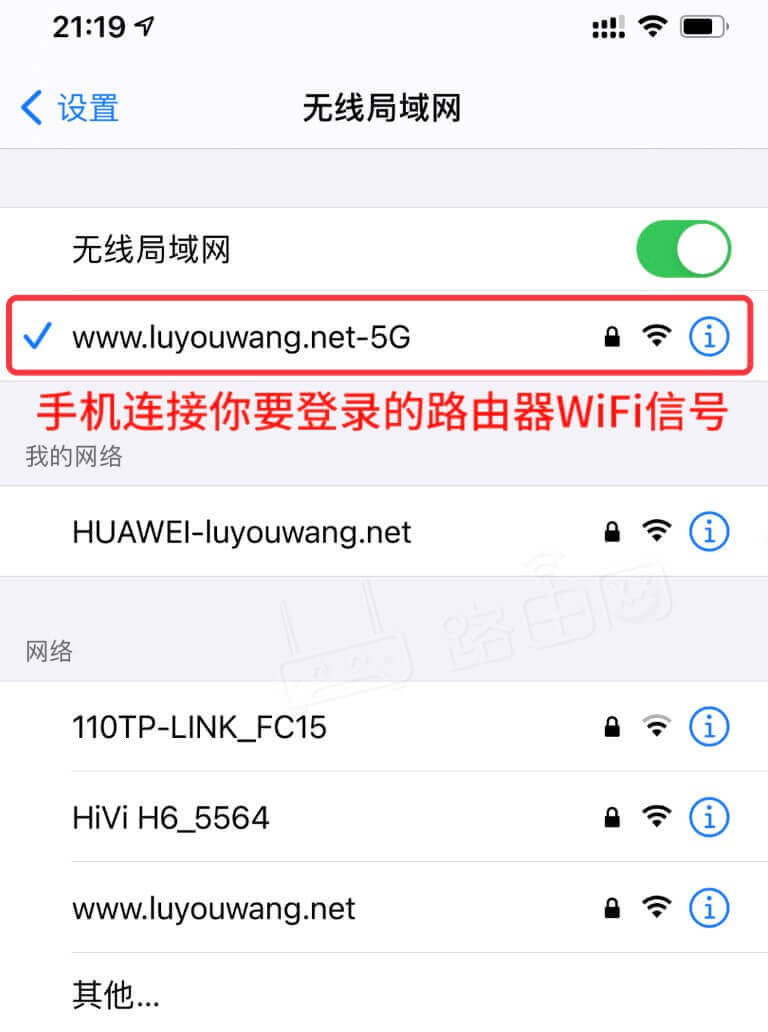
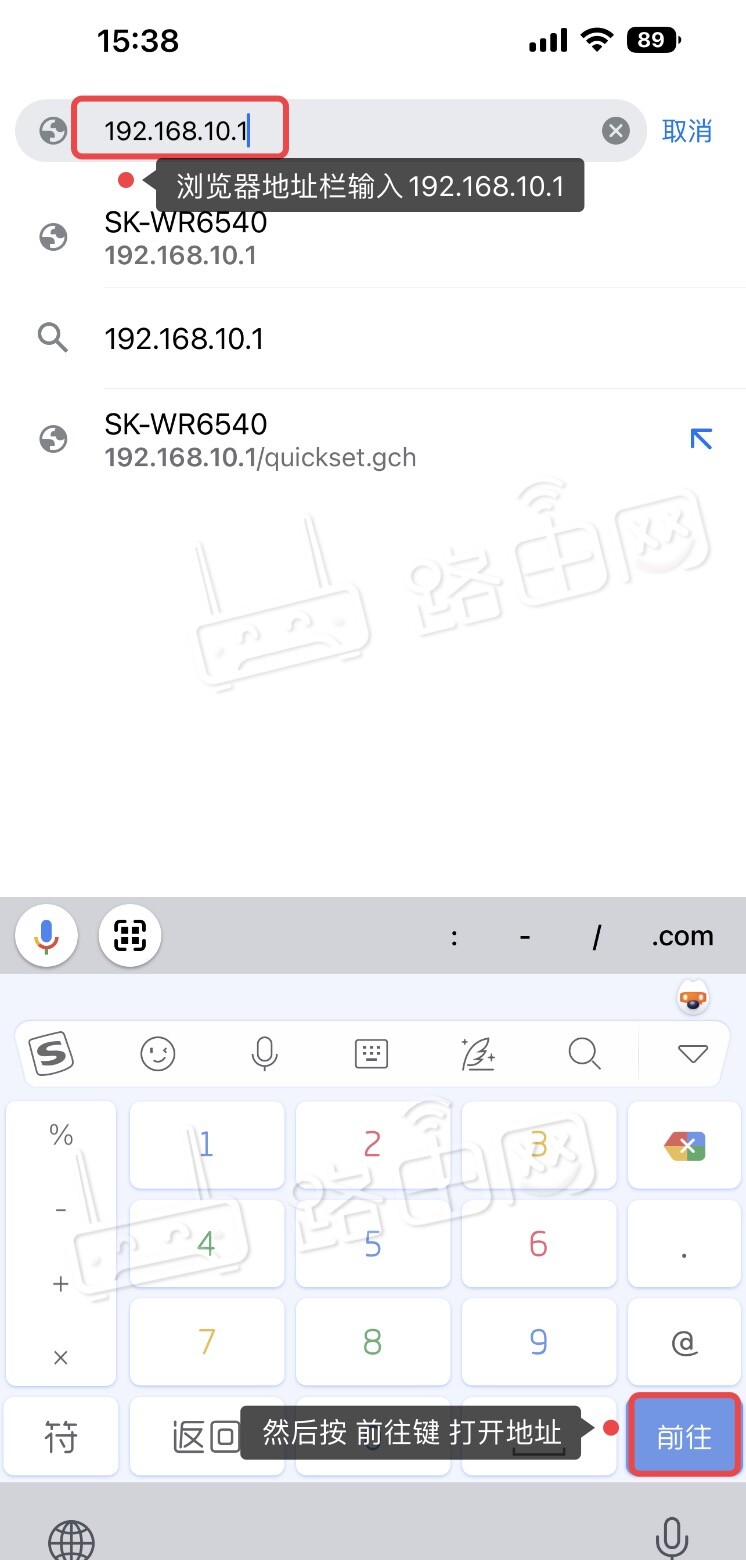
注意:移动路由器通常有默认的用户名和密码,其他品牌路由器也有相应的用户名和密码,这些信息可在路由器底部的铭牌上查看。